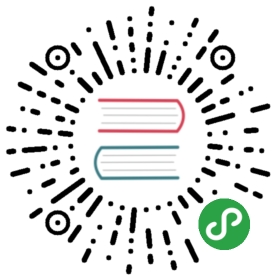ECharts 中的样式简介
本文主要是大略概述,用哪些方法,可以设置设置样式,改变图形元素或者文字的颜色、明暗、大小等。
之所以用“样式”这种可能不很符合数据可视化思维的词,是因为,比较通俗易懂。
本文介绍这几种方式,他们的功能范畴可能会有交叉(即同一种细节的效果可能可以用不同的方式实现),但是他们各有各的场景偏好。
- 颜色主题(Theme)
- 调色盘
- 直接样式设置(itemStyle、lineStyle、areaStyle、label、…)
- 视觉映射(visualMap) 其他关于样式的文章,参见:个性化图表的样式,数据的视觉映射。
颜色主题(Theme)
最简单的更改全局样式的方式,是直接采用颜色主题(theme)。例如,在 示例集合 中,可以选择 “Theme”,直接看到采用主题的效果。
ECharts4 开始,除了一贯的默认主题外,新内置了两套主题,分别为 'light' 和 'dark'。可以这么来使用它们:
var chart = echarts.init(dom, 'light');
或者
var chart = echarts.init(dom, 'dark');
其他的主题,没有内置在 ECharts 中,需要自己加载。这些主题可以在 主题编辑器 里访问到。也可以使用这个主题编辑器,自己编辑主题。下载下来的主题可以这样使用:
如果主题保存为 JSON 文件,那么可以自行加载和注册,例如:
// 假设主题名称是 "vintage"$.getJSON('xxx/xxx/vintage.json', function (themeJSON) {echarts.registerTheme('vintage', JSON.parse(themeJSON))var chart = echarts.init(dom, 'vintage');});
如果保存为 UMD 格式的 JS 文件,那么支持了自注册,直接引入 JS 文件即可:
// HTML 引入 vintage.js 文件后(假设主题名称是 "vintage")var chart = echarts.init(dom, 'vintage');// ...
调色盘
调色盘,可以在 option 中设置。它给定了一组颜色,图形、系列会自动从其中选择颜色。可以设置全局的调色盘,也可以设置系列自己专属的调色盘。
option = {// 全局调色盘。color: ['#c23531','#2f4554', '#61a0a8', '#d48265', '#91c7ae','#749f83', '#ca8622', '#bda29a','#6e7074', '#546570', '#c4ccd3'],series: [{type: 'bar',// 此系列自己的调色盘。color: ['#dd6b66','#759aa0','#e69d87','#8dc1a9','#ea7e53','#eedd78','#73a373','#73b9bc','#7289ab', '#91ca8c','#f49f42'],...}, {type: 'pie',// 此系列自己的调色盘。color: ['#37A2DA', '#32C5E9', '#67E0E3', '#9FE6B8', '#FFDB5C','#ff9f7f', '#fb7293', '#E062AE', '#E690D1', '#e7bcf3', '#9d96f5', '#8378EA', '#96BFFF'],...}]}
直接的样式设置 itemStyle, lineStyle, areaStyle, label, …
直接的样式设置是比较常用设置方式。纵观 ECharts 的 option 中,很多地方可以设置 itemStyle、lineStyle、areaStyle、label 等等。这些的地方可以直接设置图形元素的颜色、线宽、点的大小、标签的文字、标签的样式等等。
一般来说,ECharts 的各个系列和组件,都遵从这些命名习惯,虽然不同图表和组件中,itemStyle、label 等可能出现在不同的地方。
直接样式设置的另一篇介绍,参见 个性化图表的样式。
高亮的样式:emphasis
在鼠标悬浮到图形元素上时,一般会出现高亮的样式。默认情况下,高亮的样式是根据普通样式自动生成的。但是高亮的样式也可以自己定义,主要是通过 emphasis 属性来定制。emphsis 中的结构,和普通样式的结构相同,例如:
option = {series: {type: 'scatter',// 普通样式。itemStyle: {// 点的颜色。color: 'red'},label: {show: true,// 标签的文字。formatter: 'This is a normal label.'},// 高亮样式。emphasis: {itemStyle: {// 高亮时点的颜色。color: 'blue'},label: {show: true,// 高亮时标签的文字。formatter: 'This is a emphasis label.'}}}}
注意:在 ECharts4 以前,高亮和普通样式的写法,是这样的:
option = {series: {type: 'scatter',itemStyle: {// 普通样式。normal: {// 点的颜色。color: 'red'},// 高亮样式。emphasis: {// 高亮时点的颜色。color: 'blue'}},label: {// 普通样式。normal: {show: true,// 标签的文字。formatter: 'This is a normal label.'},// 高亮样式。emphasis: {show: true,// 高亮时标签的文字。formatter: 'This is a emphasis label.'}}}}
这种写法 仍然被兼容,但是,不再推荐。事实上,多数情况下,使用者只会配置普通状态下的样式,而使用默认的高亮样式。所以在 ECharts4 中,支持不写 normal 的配置方法(即本文开头的那种写法),使得配置项更扁平简单。
通过 visualMap 组件设定样式
visualMap 组件 能指定数据到颜色、图形尺寸的映射规则,详见 数据的视觉映射。